Screenshot (din captura de ecran în limba engleză.) - aceasta este o captură de ecran computer sau dispozitiv mobil, care pot fi accesate folosind instrumente standard sau program special.
Recomandări generale pentru Windows
Faceți clic pe butonul Screen Print tastatură (uneori numit PrntScrn, PrtScn, PrtScr sau PrtSc) - în clipboard va fi copiat instantaneu al întregului ecran. Dacă lucrați pe un laptop, apăsați combinația de taste Fn + PrtScn. Pentru a face o captură de ecran de doar fereastra activă, apăsați comanda rapidă de tastatură Alt + PrtScn.
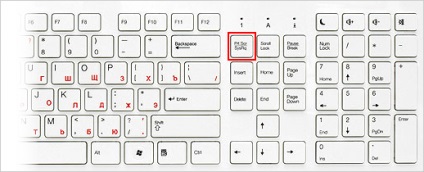
Dacă lucrați pe un laptop, apăsați combinația de taste Fn + PrtScn.

În Windows 8, și 10, puteți apăsa pe taste Win + PrtScn. pentru a lua rapid o captură de ecran a întregului ecran și salvați automat într-un dosar de capturi de ecran din biblioteca de imagini.
Selectați elementul de meniu Edit → Paste (Windows XP, Windows Vista) sau faceți clic pe butonul Paste din meniul de sus (Windows 7 și mai mare).
Salvați captura de ecran pe computer: Fișier → Salvare; sau apăsați butonul.
Pentru a face o captură de ecran în MAK sistem de operare, apăsați combinația de taste ⌘ Cmd + Shift + 3 cu imaginea a întregii imagini de ecran apare pe desktop.
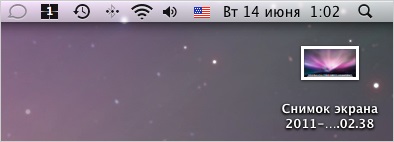
Dacă doriți să capturați o anumită parte a ecranului, apăsați combinația de taste ⌘ Cmd + Shift + 4 și selectați zona dorită a cursorului pe ecran.
Pentru a face o captură de ecran de doar fereastra activă, apăsați combinația de taste ⌘ Cmd + Shift + 4. apoi apăsați bara de spațiu.
Pentru a salva captura de ecran în clipboard, când a fost creat în plus țineți apăsată tasta Ctrl.
Lightshot (instrument screenshot)
gratuit Lightshot- programa, care este foarte simplu și ușor de utilizat.
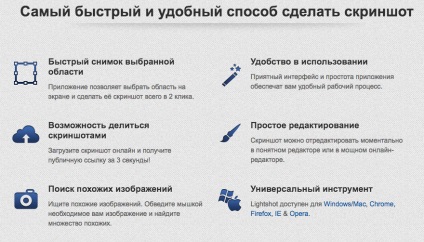
Cum să utilizați LightShot
- Apăsați Print Screen.
- Repere zone.
- Puteți face notatii sublinia pentru a face săgeți și așa mai departe.
- Salvare pe disc sau de a trimite la nor (după cum preferați). Salvați capturi de ecran pot fi trimise la o imprimantă sau plasate în rețelele sociale - Facebook, Twitter, Vkontakte, Pinterest, sau face o căutare Google pentru imagini similare.
Detaliu întregul proces este descris pe pagina principală a site-ului oficial al programului. care apare imediat după instalare Lightshot.
După cum se poate vedea că este foarte simplu și convenabil. Utilizați și de a salva timp.
Alte servicii pentru a crea capturi de ecran
Există mai multe servicii alternative pentru schimbul de capturi de ecran. De exemplu,